![图片[1],台球计费软件功能使用教程,老王弱电](https://www.52ruodian.com/wp-content/uploads/2023/10/20231010000229104-3软件教程-1024x213.jpg)
朋友请客开了多张桌台,多张桌台不同时结账,并且到后由一个人来结账,如果将先玩完的桌台暂停其他客户就不能使用桌台了,怎么办?有些熟客月底一块结账,系统怎么记录?咱们可以使用挂单功能,下面就来说说挂单功能的使用。
选择要挂单的桌台右击,选择挂单功能,输入挂单备注以便标识是哪个客户的单;则桌台不会结账,桌台的灯光关闭,其他客户可以接着开台,挂单的桌台会进入挂单列表。
![图片[2],台球计费软件功能使用教程,老王弱电](https://www.52ruodian.com/wp-content/uploads/2023/10/20231009232027110-1-1FRQJ033630-1024x179.png)
台球厅一般营业时间比较长,所以会有多名收银员交班使用台球计费系统。每个收银员有自己的登录账号,通过交班系统自动记录汇总收银员在上班时间段的营业情况。交班打印交班小票,老板通过查询交班记录不用担心员工作弊。台球计费系统如何交班和查询交班记录呢?
登录台球计费系统点击“其他设置”中的“收银员交班”或点击快捷功能区域中的“交班”,系统弹出交班报表,可以打印交班记录,交班并退出交班完成。
![图片[3],台球计费软件功能使用教程,老王弱电](https://www.52ruodian.com/wp-content/uploads/2023/10/20231009232711709-1-1FR6161FB60.png)
在“营业统计”中点击“交班统计”即可查看历史交班记录。
![图片[4],台球计费软件功能使用教程,老王弱电](https://www.52ruodian.com/wp-content/uploads/2023/10/20231009232803392-1-1FR6161920262-1024x623.png)
收银员短时间离开收银台,怕有人操作计费管理系统,怎么办?咱们可以将系统锁定,系统锁定期间系统后台正常运行,收银员输入账号即可登录系统。
登录台球计费管理系统,点击主界面“锁定系统”即可。
![图片[5],台球计费软件功能使用教程,老王弱电](https://www.52ruodian.com/wp-content/uploads/2023/10/20231009232846917-1-1FR6150F2259.png)
灯控计费系统默认的操作员密码为123456,登录计费系统可以自己修改密码。下面截图说明修改操作员密码的方法。
登录台球计费系统,在“其他功能”中的“修改登录密码”在此界面输入就密码,设置新密码即可。
![图片[6],台球计费软件功能使用教程,老王弱电](https://www.52ruodian.com/wp-content/uploads/2023/10/20231009232947608-1-1FR5133032211.png)
很多台球厅都是员工在操作台球计费系统的,老板如何掌握店员在系统中都造成了什么?台球计费软件具有系统日志统计功能,此功能详细记录了操作员在系统中的各种操作。那么在哪里可以参看系统操作日志呢?
登录台球计费系统,在“其他功能”中找到“时间操作日志”既可以按时间查询系统的操作日志。
![图片[7],台球计费软件功能使用教程,老王弱电](https://www.52ruodian.com/wp-content/uploads/2023/10/20231009233100723-1-1FR5123430428.png)
客户消费结账后给客户打印一张小票是商家必不可少的一步操作,下面就来说一下灯控计费系统小票打印设置的步骤。
登录台球计费系统,进入“系统设置”中的“硬件设置”点击“小票打印设置”,在此功能界面可以设置结账/充值/兑换积分打印小票。选择打印机型号,设置小票的头部底部文字,小票打印份数,小票字体大小。
![图片[8],台球计费软件功能使用教程,老王弱电](https://www.52ruodian.com/wp-content/uploads/2023/10/20231009233450631-1-1FR4151021228.png)
这些设置完成后系统即可打印小票。
灯光控制器作为台球厅计费系统主要的硬件组成部分,如何在系统中设置灯光控制器并配置每一个桌台对应的灯光呢?下面就以灯光控制系统为例介绍灯光控制器的设置。
登录灯控计费系统,进入“系统设置”中的“灯光控制器设置”勾选使用灯光控制器,并选择控制器的端口号(端口号怎么确定可以查看本文后内容介绍),点击保存设置即可。
![图片[9],台球计费软件功能使用教程,老王弱电](https://www.52ruodian.com/wp-content/uploads/2023/10/20231009233631968-1.png)
在“系统设置”,“添加、修改、删除”功能中设置桌台的时候,勾选上“此桌台使用灯光控制器”,并填上该桌台对应的号码,几号桌就填几,确定保存设置成功。
![图片[10],台球计费软件功能使用教程,老王弱电](https://www.52ruodian.com/wp-content/uploads/2023/10/20231009233642590-2.png)
如何查看控制器的串口号:
“右击我的电脑—管理—设备管理器—端口”,看到“USB—SERIAL CH340”后面对应端口号就是控制器的端口。如果此端口显示叹号则需要安装串口线驱动,在我们网站上下载或找客服要,驱动双击下一步安装很简单。
![图片[11],台球计费软件功能使用教程,老王弱电](https://www.52ruodian.com/wp-content/uploads/2023/10/20231009233658834-3.png)
商品租赁是台球厅,棋牌室,体育馆行业常用的功能,通过为客户提供高端服务来提升客户的消费体验,增加店铺的营收。
登录灯控计费系统进入“系统设置”中的“器材租赁设置”。添加设置租赁的产品并设置租赁收费方案。
![图片[12],台球计费软件功能使用教程,老王弱电](https://www.52ruodian.com/wp-content/uploads/2023/10/20231009233918201-1.png)
在计费开台界面,选择要租赁器材的桌台,点击“器材出租”功能,双击要租赁的器材或选择器材点击开始出租即可。桌台结账系统自动将租赁费用统计到相关桌台。
![图片[13],台球计费软件功能使用教程,老王弱电](https://www.52ruodian.com/wp-content/uploads/2023/10/20231009233929792-2-1024x619.png)
将店内员工信息分类录入系统,设置会员开卡提成,商品销售提成,技师陪打,通过提成带动员工服务热情,提高店铺的销售额。灯控计费系统自动计算员工提成,老板只需打开报表提成工资一目了然,如此轻松做老板。
登录台球计费系统系统中的“系统设置”“服务员陪打技师设置”,可以在此功能中添加店铺服务员和陪打技师,并设置服务员,陪打技师计费方案。
![图片[14],台球计费软件功能使用教程,老王弱电](https://www.52ruodian.com/wp-content/uploads/2023/10/20231009234134294-1.png)
在开台界面选择要需要陪打的桌台,在“服务/陪打”功能列表,选择要陪打的人员,开始服务或者直接双击服务人员,即开始为陪打人员计费。
![图片[15],台球计费软件功能使用教程,老王弱电](https://www.52ruodian.com/wp-content/uploads/2023/10/20231009234144782-2-1024x614.png)
老板的亲戚朋友来店内玩,对这种特殊客户需要进行临时打折或者免单。临时打折可以灵活设置多种折扣,并且可以设置只对桌台费打折还是按消费总金额打折。
临时打折设置和使用:
1、登录计费系统打开“其他设置”中的“结账设置”,点击“临时打折设置”添加临时打折规则。添加临时打折规则是可以选择是针对消费总金额还是针对桌台消费金额开打折。
![图片[16],台球计费软件功能使用教程,老王弱电](https://www.52ruodian.com/wp-content/uploads/2023/10/20231009234237885-1.png)
2、选择要结账的桌台“结账”,在结账单据界面选择所需的临时打折的规则即可。
![图片[17],台球计费软件功能使用教程,老王弱电](https://www.52ruodian.com/wp-content/uploads/2023/10/20231009234246363-2.png)
商品销售,商品外卖是台球厅,棋牌室,体育馆常用的功能。灯控计费系统具有商品管理,商品销售功能。通过商品管理可以将店内的销售商品录入系统统一管理,对客户进行商品消费,实时查询商品库存,进行进退货,商品消费统计报表,查询商品销售详情。下面就来看看如何设置商品和商品销售。
1、登录计费系统,进入“系统设置”中的“商品设置”,可以将商品分类,然后添加具体商品,可以设置商品售价,库存,是否参与打折积分等。在此功能中可以商品进退货,导出商品报表。
![图片[18],台球计费软件功能使用教程,老王弱电](https://www.52ruodian.com/wp-content/uploads/2023/10/20231009234359921-1.png)
2、在系统开台界面,选择要消费商品的桌台,选择商品点击销售或者直接双击商品即可完成商品销售。
![图片[19],台球计费软件功能使用教程,老王弱电](https://www.52ruodian.com/wp-content/uploads/2023/10/20231009234408682-2-1024x585.png)
3、进入计费系统中的“营业统计”,点击“商品销售统计”可以查看商品消费详情记录。
![图片[20],台球计费软件功能使用教程,老王弱电](https://www.52ruodian.com/wp-content/uploads/2023/10/20231009234428481-3-1024x306.png)
会员管理已成为店铺日常管理中不可或缺的一种管理方式,为熟客办理会员,登记客户的姓名,手机,生日,采集指纹,设置消费密码等。通过会员管理功能给客户办理储值,积分打折,发放优惠券,办理微信会员卡。统计分析会员消费记录为商家做好下一步会员营销做准备。
打开系统进入“会员卡管理”功能,“会员卡规则设置”设置会员等级,可以自定义添加并设置会员的折扣,积分比例等相关信息。
![图片[21],台球计费软件功能使用教程,老王弱电](https://www.52ruodian.com/wp-content/uploads/2023/10/20231009234539175-1.png)
在“会员列表”中可以查询系统里的会员信息,可以新增会员,新增会员的时候选择会员所属等级。可以选择要操作的会员进行修改,删除,充值,积分兑换,导出会员信息表格等。
![图片[22],台球计费软件功能使用教程,老王弱电](https://www.52ruodian.com/wp-content/uploads/2023/10/20231009234548323-2-1024x598.png)
新店开业,店庆活动怎么聚人气,这就少不了发送优惠券;
新客户持优惠券进店消费可以抵现,客户更愿意选择有优惠券的商家;
老客户消费满多少赠送优惠券下次使用,增加客户回头率。
优惠券设置:
打开灯控计费系统,进入“系统设置”中的“其他设置”,选择“结账设置”中的“优惠券设置”即可添加优惠券。
![图片[23],台球计费软件功能使用教程,老王弱电](https://www.52ruodian.com/wp-content/uploads/2023/10/20231009234650958-1.png)
2、选择要结账的桌台“结账”,在结账单据界面选择所需的临时打折的规则即可。
![图片[24],台球计费软件功能使用教程,老王弱电](https://www.52ruodian.com/wp-content/uploads/2023/10/20231009234703979-2.png)
灯控计费系统带有临时开灯功能,需要打扫场地,客户试玩都可以进行临时开灯下面就来介绍临时开灯的设置和具体操作流程。
1、打开灯控计费系统进入“系统设置”中的“其他设置”,在该界面上打开其他设置既可以看到临时开灯的时间设置。临时开灯时间到了系统将自动关灯。
![图片[25],台球计费软件功能使用教程,老王弱电](https://www.52ruodian.com/wp-content/uploads/2023/10/20231009234805644-1.png)
2、右击要临时开灯的桌台,选择临时开灯,临时开灯这里会员显示临时开灯的时间。
![图片[26],台球计费软件功能使用教程,老王弱电](https://www.52ruodian.com/wp-content/uploads/2023/10/20231009234815211-2.png)
客户结账系统自动语音报表,包括充值金额,消费金额,余额等信息。
桌台押金不足,剩余时间不足,系统提前声音提醒收银员,引起收银员对相应桌台的关注。
语音播报声音提醒设置:
登录系统打开“系统设置”中的“其他设置”,点击“押金与提醒设置”即可进行设置。
![图片[27],台球计费软件功能使用教程,老王弱电](https://www.52ruodian.com/wp-content/uploads/2023/10/20231009234858413-1.png)
客户支付途径越来越多,对账花费了商家宝贵的时间,如何解决营业对账麻烦问题?计费系统包含了现金,储值卡,微信,支付宝,银联多种支付方式选项。可以将多种支付方式进行记录和汇总方便老板对账,下面就了看看如何设置的吧。
![图片[28],台球计费软件功能使用教程,老王弱电](https://www.52ruodian.com/wp-content/uploads/2023/10/20231009234951825-1.png)
付款方式的设置:登录计费系统,进入“系统设置”中的“其他设置”,选择“结账设置”,进入“付款方式设置”添加常用的付款方式。
![图片[29],台球计费软件功能使用教程,老王弱电](https://www.52ruodian.com/wp-content/uploads/2023/10/20231009235001608-2.png)
付款方式的使用:选择要结账的桌台,点击结账,在结账页面既可看到设置好的付款方式,选择相应的付款方式结账即可。
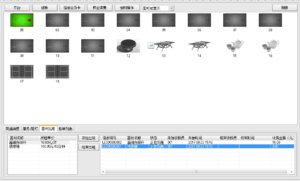


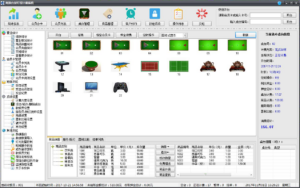



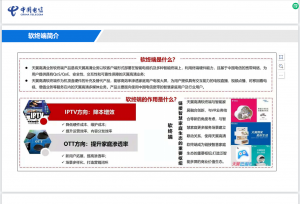
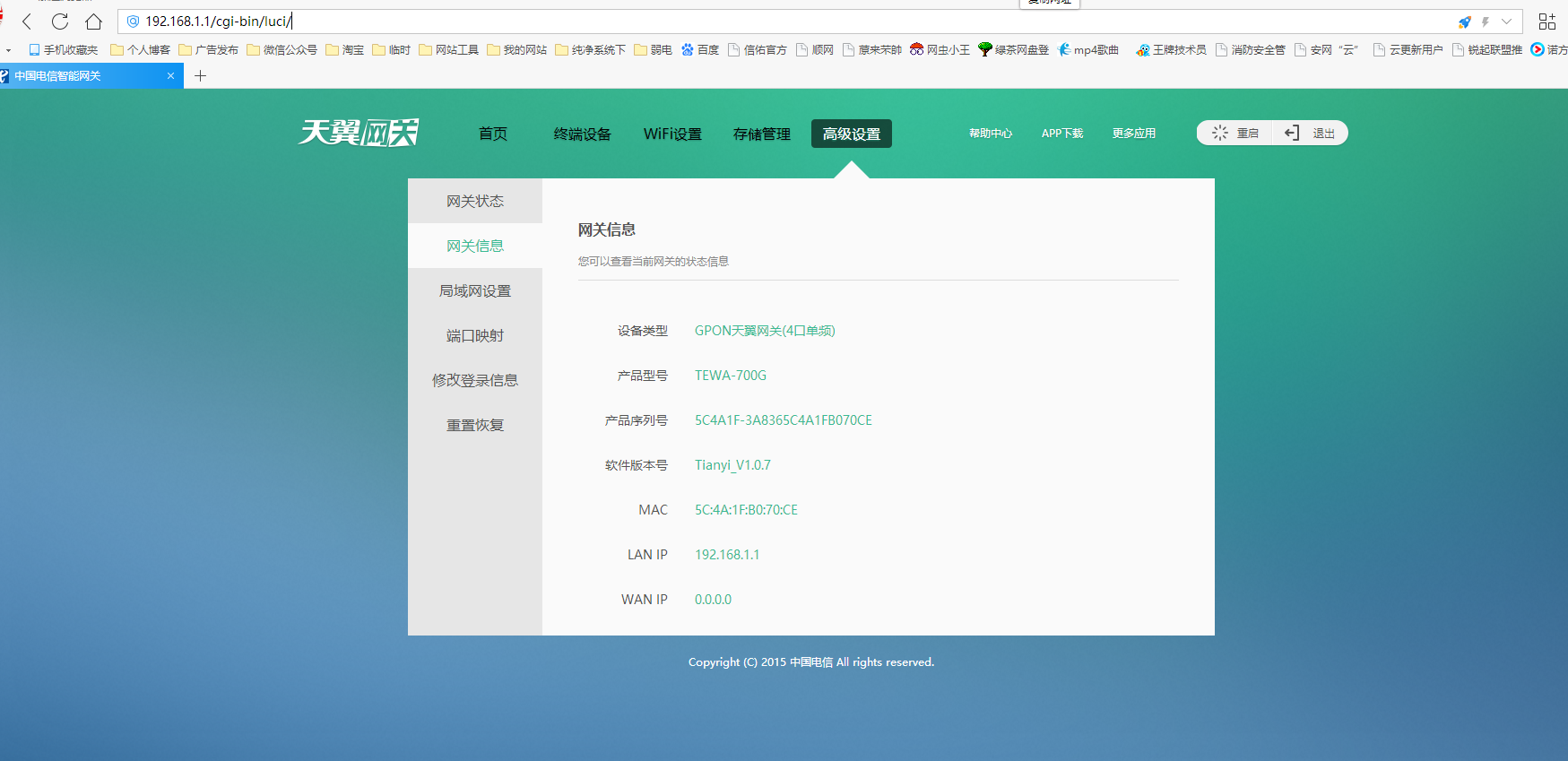


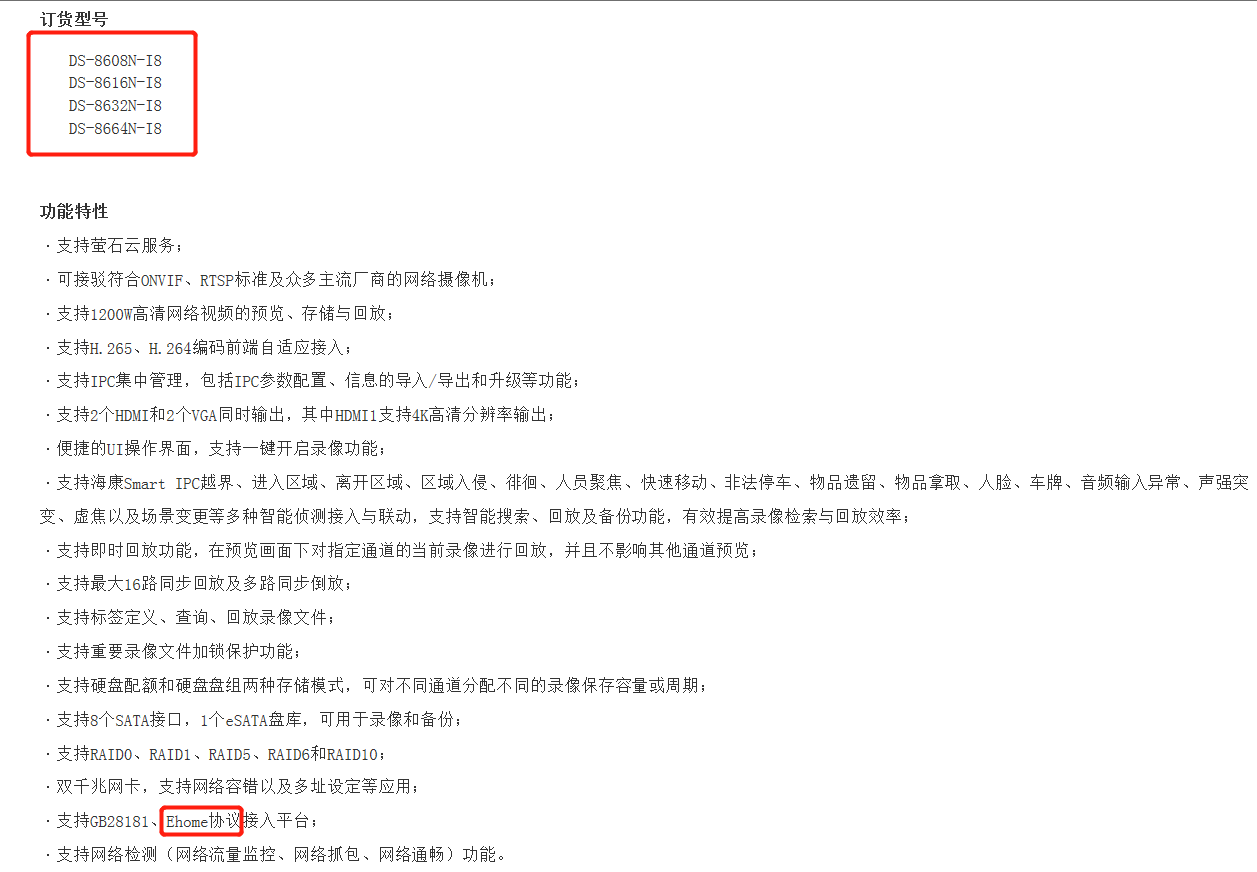
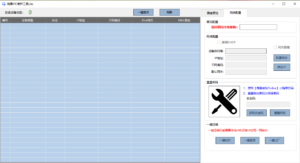
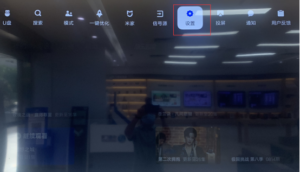


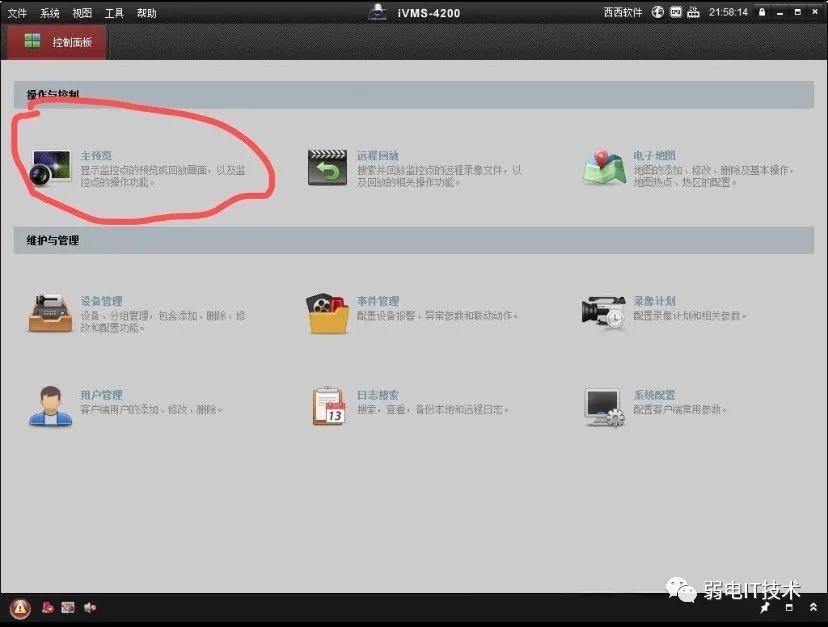
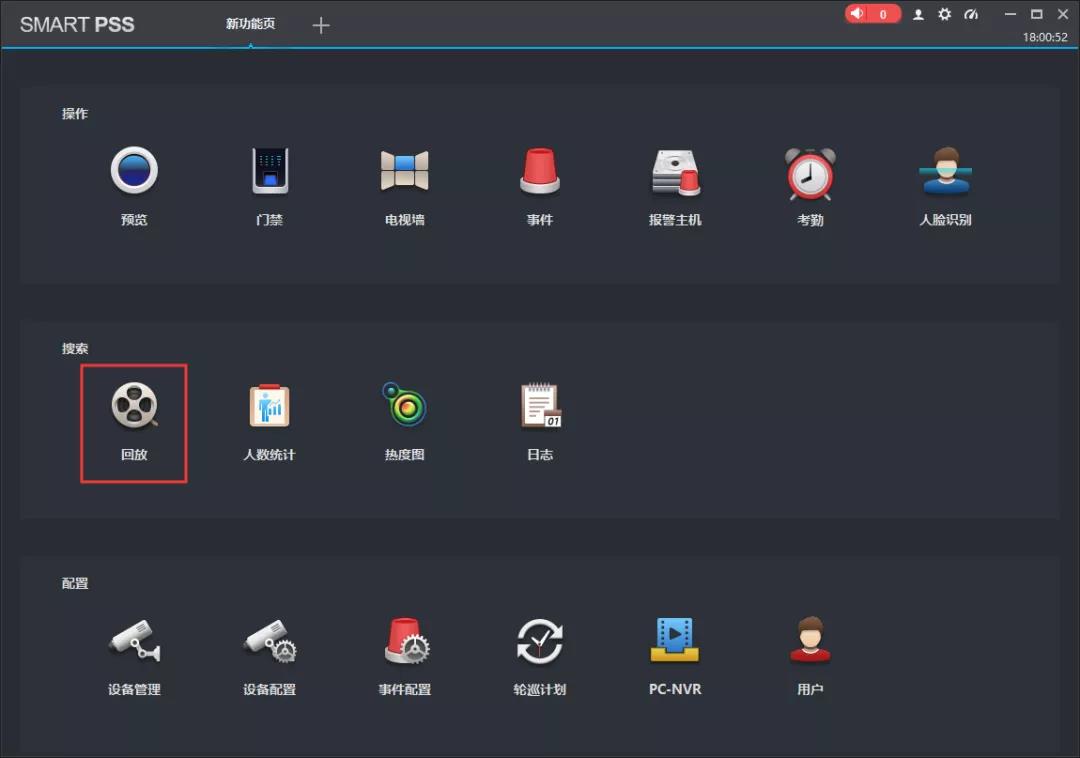


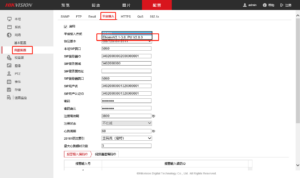
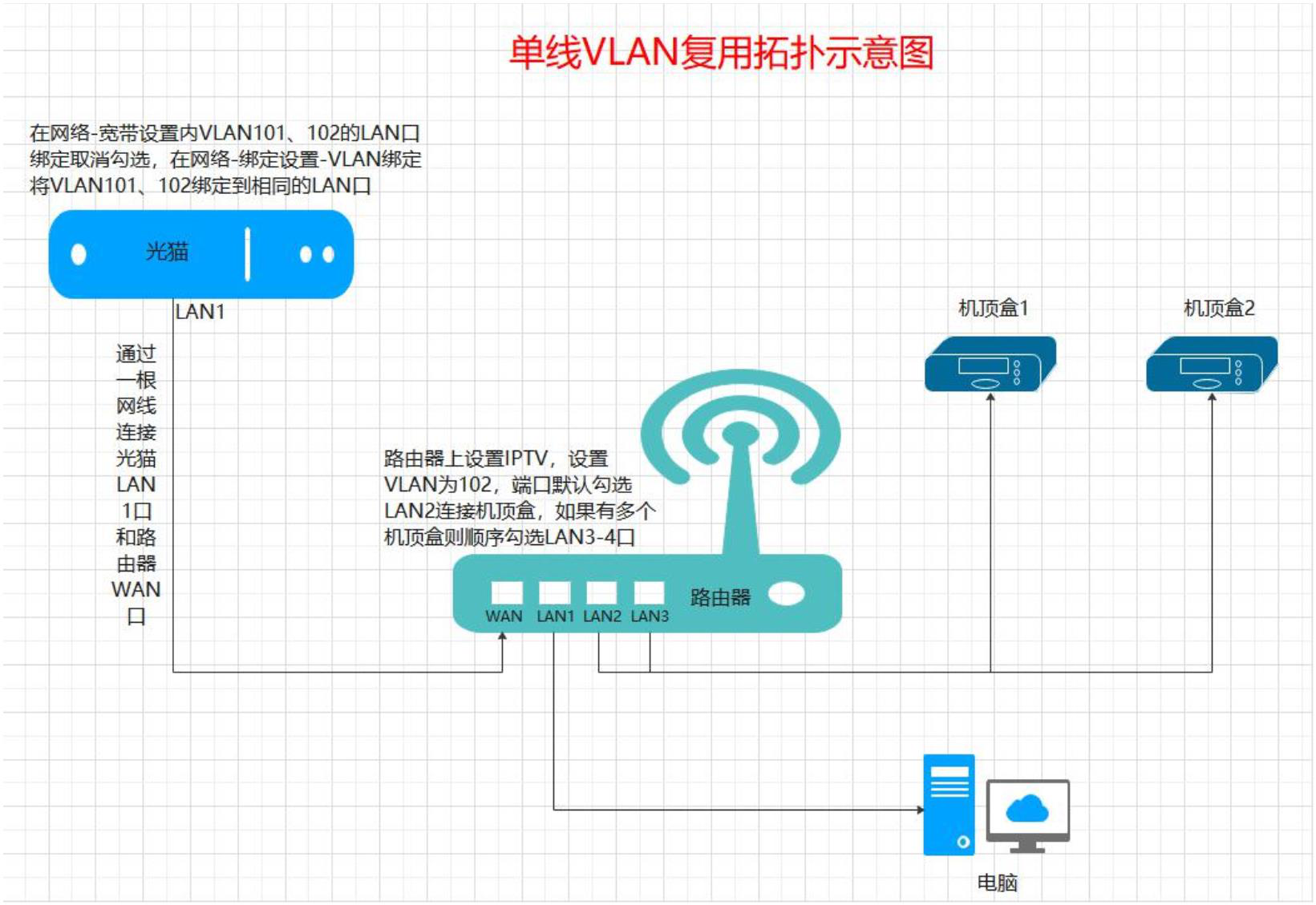
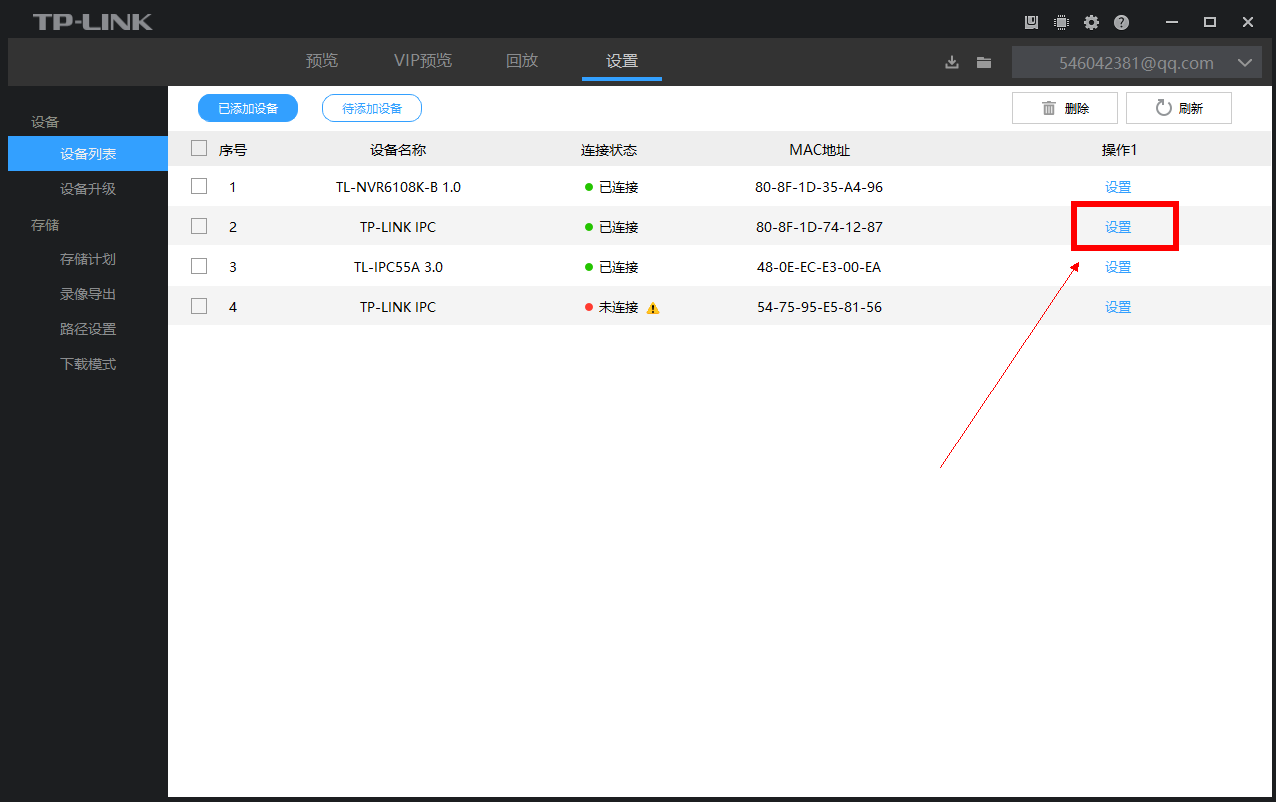
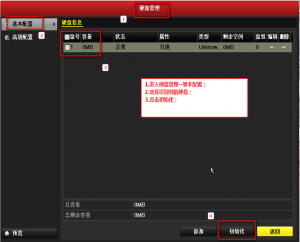
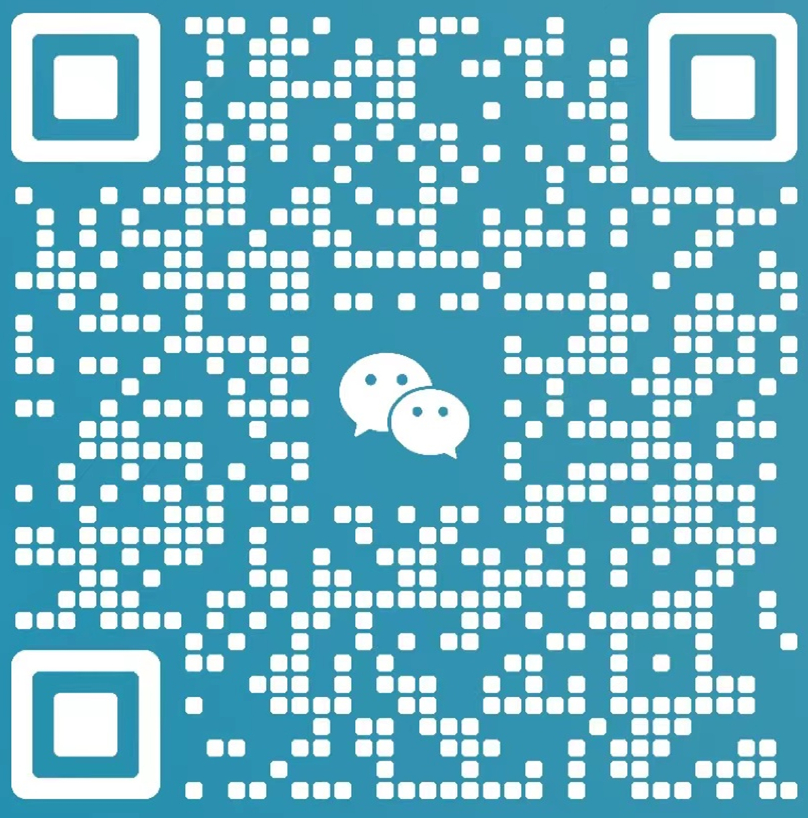

暂无评论内容